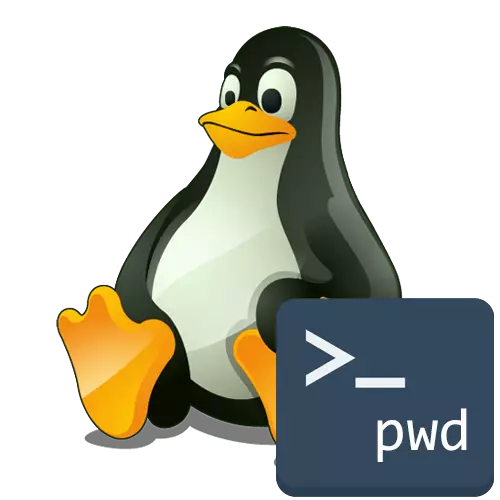
In einer beliebigen Verteilung, die auf Linux basiert, gibt es eine große Menge an einfachen Konsolen-Dienstprogrammen, die eine begrenzte, aber sehr nützliche Menge von Aktionen ausführen. Die Liste der solchen Tools enthält PWD (aktuelles Arbeitsverzeichnis). Wenn Sie die Dekodierung der Abkürzung übertragen, wird klar, dass dieser Befehl so ausgelegt ist, dass er das aktuelle Active Directory in der Konsole anzeigt, in dem sich die Arbeit jetzt befindet. Im Rahmen des heutigen Artikels möchten wir alles über die Verwendung dieses Tools erzählen, um visuelle Beispiele zu bringen.
Wenden Sie den PWD-Befehl in Linux an
Beginnen wir mit den Anwendungen des PWD-Befehls. Natürlich kommt zunächst die Aufgabe, den Pfad des aktuellen Katalogs zu bestimmen, in den Geist, der in Zukunft verwendet werden kann, um verschiedene Dateien zu speichern oder unter anderen Umständen zu beantragen. Darüber hinaus wird der Wert dieses Dienstprogramms Variablen zugewiesen oder diesen Befehl zu Skripts hinzufügen, da sie auch weiter erwähnt werden. Stellen Sie zunächst das einfachste Beispiel für die Verwendung von PWD vor, und dann wirken wir bereits zusätzliche Optionen aus.PWD-Aktivierung in der Konsole
Die PWD-Syntax ist extrem einfach, da sie dieses Dienstprogramm nur zwei Optionen einfügt. Wir werden sie später ansehen, und nun analysieren wir die Standardsituation in einem kleinen schrittweisen Beispiel.
- Führen Sie das "Terminal" für Sie, beispielsweise für Sie, beispielsweise durch das Symbol im Anwendungsmenü.
- Gehen Sie als nächstes auf den erforderlichen Pfad oder führen Sie absolute Aktionen aus. Wir haben speziell den Standort ausgewählt, um weiter zu zeigen, wie PWD es in einer neuen Zeile anzeigt. Wir verwenden den CD-Befehl dazu.
- Jetzt reicht es nur um PWD zu registrieren. Dafür ist es nicht einmal notwendig, Sudo zu verwenden, da dieser Befehl nicht von den Rechten des Superuser abhängt.
- Auf dem Bildschirm in der neuen Zeile erscheint sofort der vollständige Pfad zum aktuellen Standort.
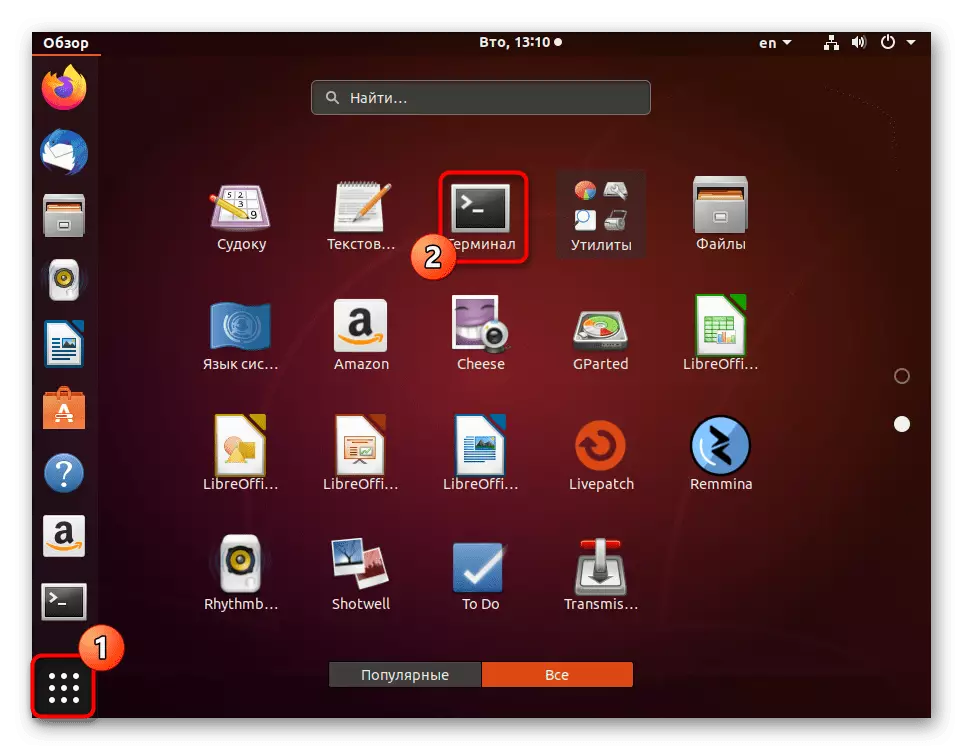

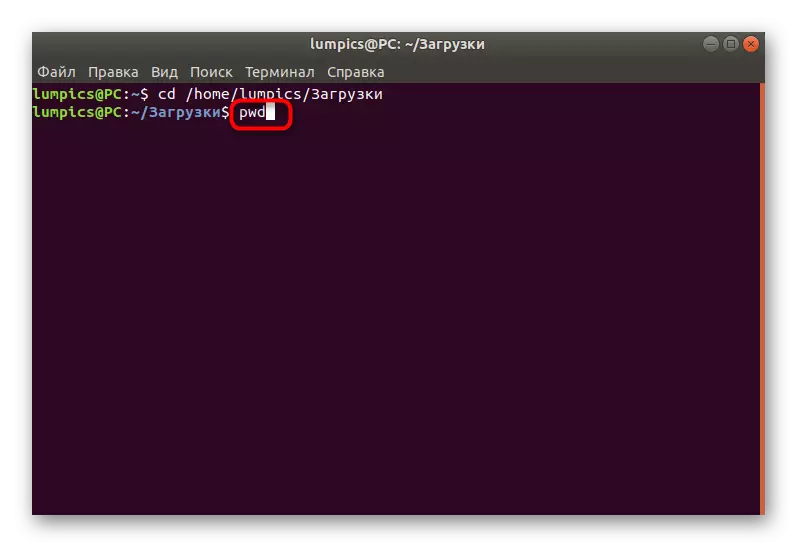
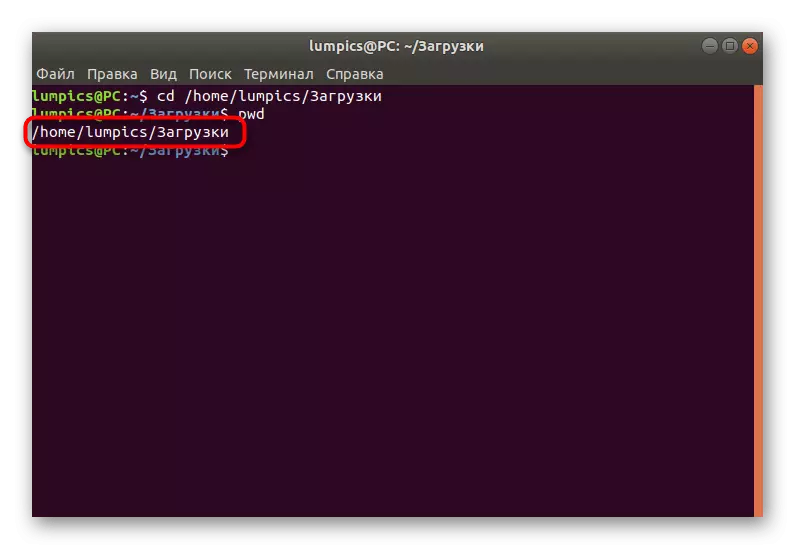
Wie Sie sehen, wird der Standort in einigen Sekunden lang buchstäblich per PWD ermittelt, während das aktuelle Active Directory keine Einschränkungen gibt: Es kann sogar ein Netzwerkordner sein.
Verwenden Sie Optionen
Wie bereits oben erwähnt, gibt es nur zwei verfügbare Optionen in PWD, die Sie beim Ausführen des Befehls anwenden können.
- Wenn Sie die PWD -L eingeben, zeigt die neue Zeile das Ergebnis an, ohne symbolische Verbindungen umzuwandeln.
- PWD -P Im Gegenteil, alle symbolischen Links konvertiert an die Quellnamen der Verzeichnisse, in denen sie angegeben wurden.
- Geben Sie PWD -Help ein, um die offizielle Dokumentation anzuzeigen. Darin erfahren Sie heraus, wie die Entwickler selbst beschrieben werden.
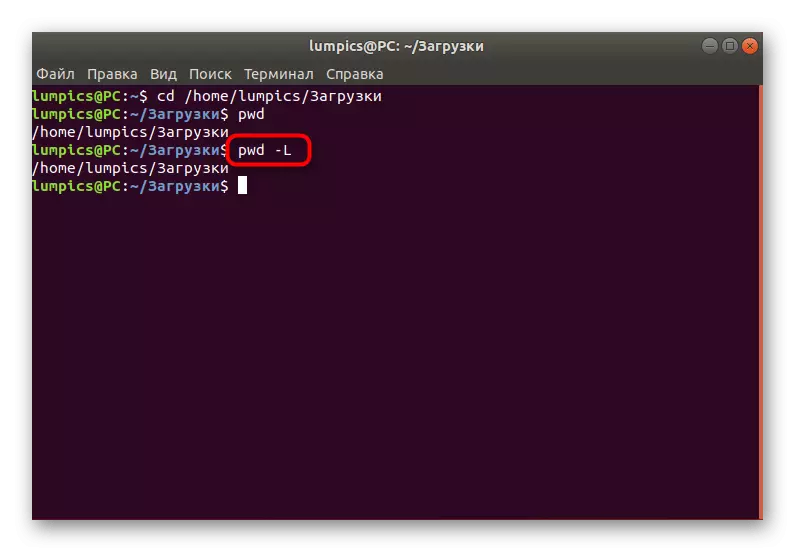
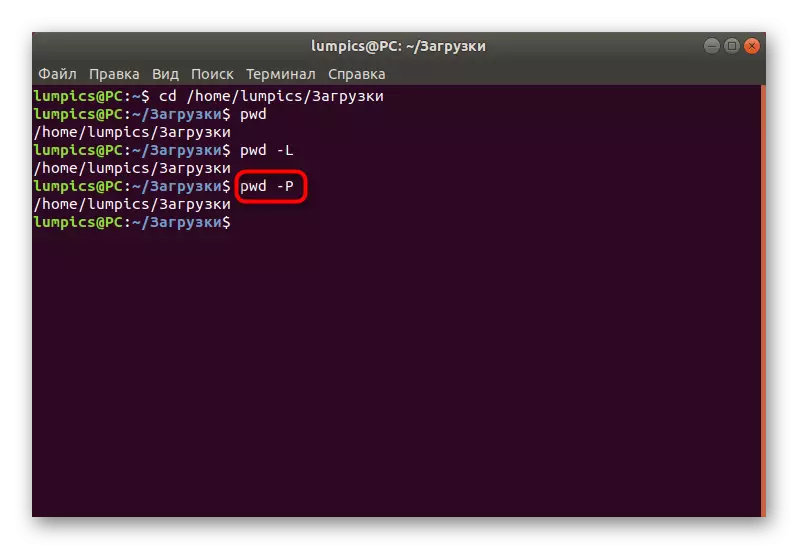
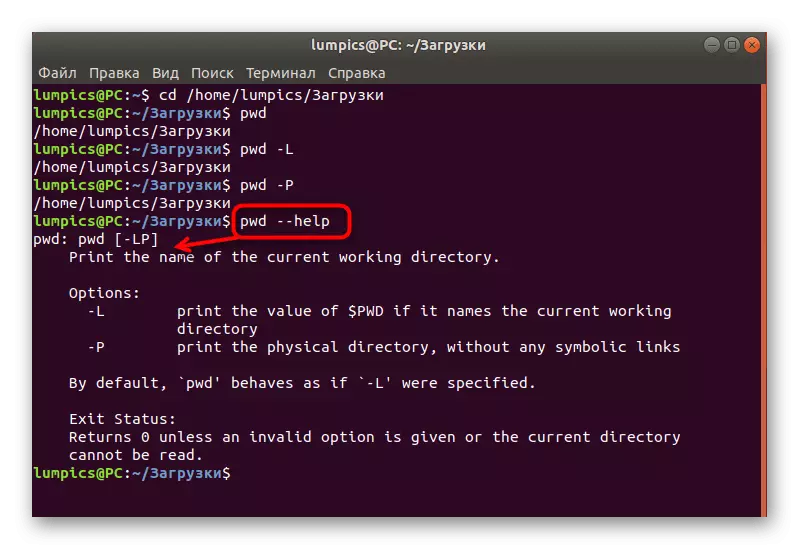
Darüber hinaus erklären wir nicht ausdrücklich, welche symbolischen Links, da dieses Thema einem separaten Artikel auf unserer Website gewidmet ist. Es erzählt von dem LN-Team, das direkt mit starren und symbolischen Links zusammenhängt. Wir empfehlen Ihnen, es zu lernen, um mehr Informationen zu diesem Thema zu erfahren.
Lesen Sie mehr: LN-Befehl in Linux
Zusätzliche Aktionen mit PWD
Der PWD-Befehl kann sich auf das Erstellen oder Anzeigen von Skripts zusammenhängen, und es kann in die Variable geschrieben werden. All dies bezieht sich auf weitere Aktionen, die wir auch im Rahmen dieses Materials berühren.
- Wenn sich Ihr Standort auf das Skript bezieht, verwenden Sie die Umgebungsvariable über Echo $ PWD, um den aktuellen Pfad herauszufinden.
- Wenn Sie eine Variable mit einem aktuellen Layout erstellen müssen, geben Sie CWD = $ (PWD) ein, wobei CWD der Name der Variablen ist. Verwenden Sie den gleichen Befehl und beim Erstellen von benutzerdefinierten Skripts kann er angezeigt werden, und in der Variante-Dir = "PWD".
- Jetzt können Sie eine Variable über Echo $ CWD anrufen, indem Sie den Befehl aktivieren, indem Sie auf ENTER klicken.
- Das Ergebnis ist derselbe wie bei der Standardnutzung des unter Berücksichtigung des Nutzens.
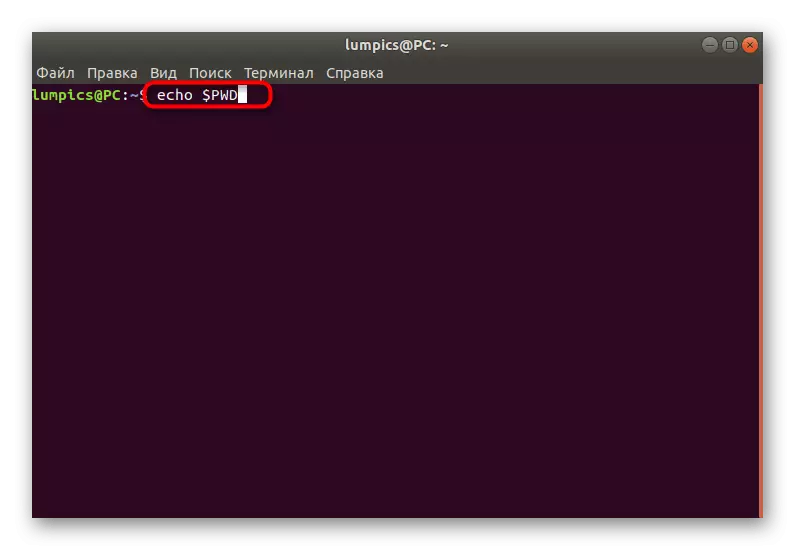
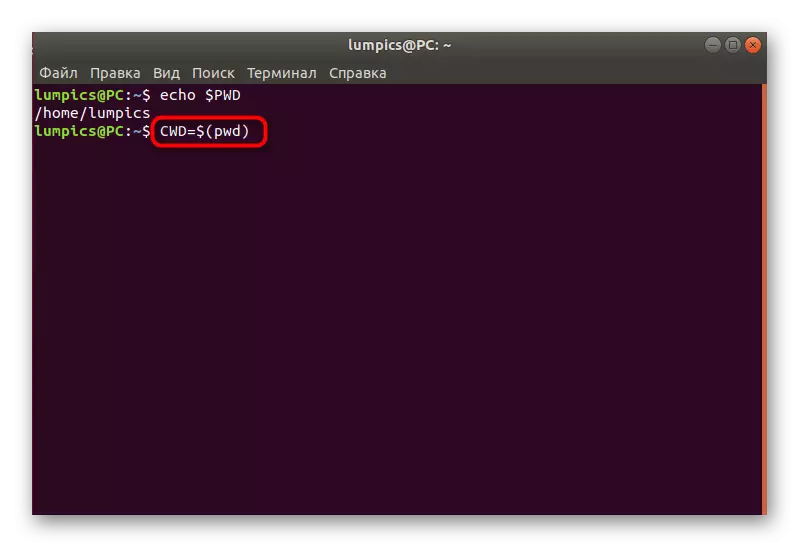
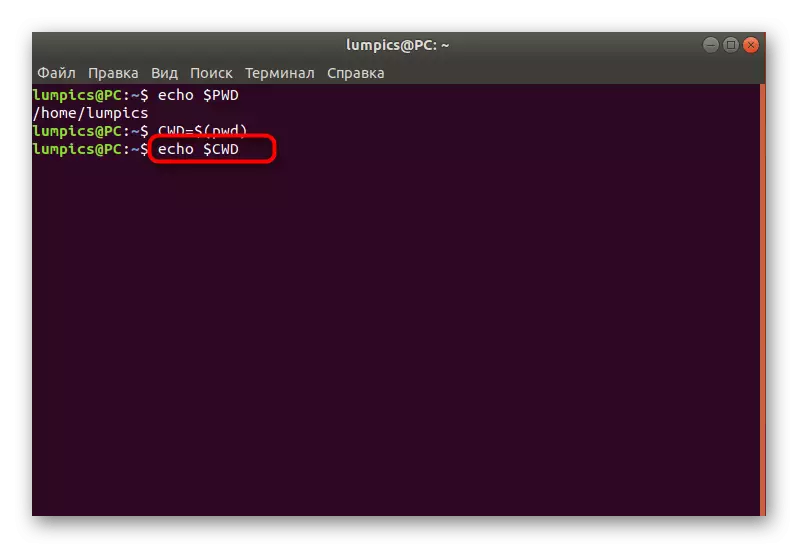
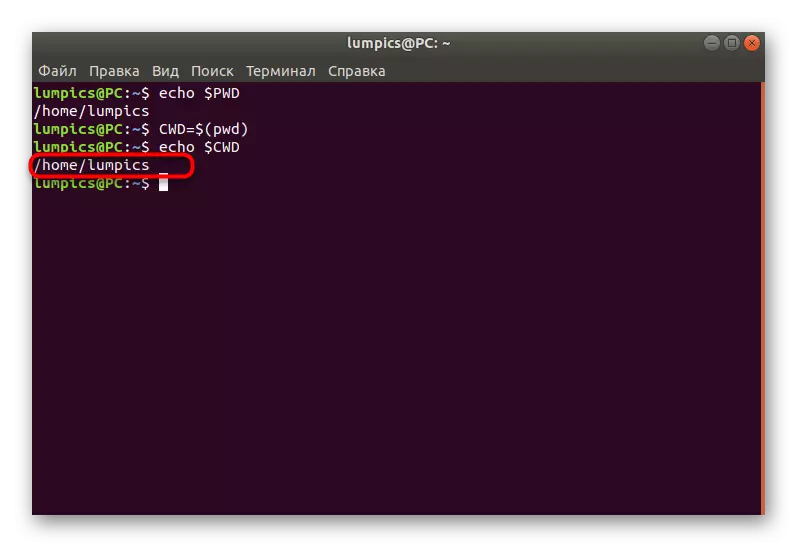
Das ist alles, was wir von dem Standard-Dienstprogramm von Linux-Betriebssystemen namens PWD erzählen wollten. Wie Sie sehen, ist es ein schmalgesteuerter Befehl, mit dem Sie nur einen Parameter bestimmen können, aber es findet seine Verwendung in verschiedenen Situationen.
